Windows에서 UPDF로 PDF 보호
PDF 파일에 암호화, 비밀번호 보호 또는 편집 기능을 사용하는 것은 개인 정보 보호 측면에서 매우 중요합니다. 이제 UPDF를 통해 Windows 사용자는 UPDF 프로그램을 사용하여 비밀번호나 편집 기능을 사용하여 PDF 파일을 보호할 수 있습니다. UPDF를 사용하여 PDF를 보호하는 방법을 알아보려면 계속 읽어보세요. 또는 아래 비디오 가이드를 시청할 수도 있습니다.
워터마크를 추가하여 PDF를 보호하는 방법을 알고 싶다면 이 가이드를 읽어보세요.
Windows • macOS • iOS • Android 100% 안전
1. 오픈 비밀번호와 권한 비밀번호 추가
UPDF가 제공하는 첫 번째 암호화 기능은 PDF 파일에 암호(Open Password)를 추가하는 것입니다. 방법은 다음과 같습니다.
- UPDF에서 PDF 파일을 엽니다.
- 이제 저장 아이콘의 메뉴를 확장하고 메뉴에서 암호를 사용하여 보호.. 옵션을 선택하세요.
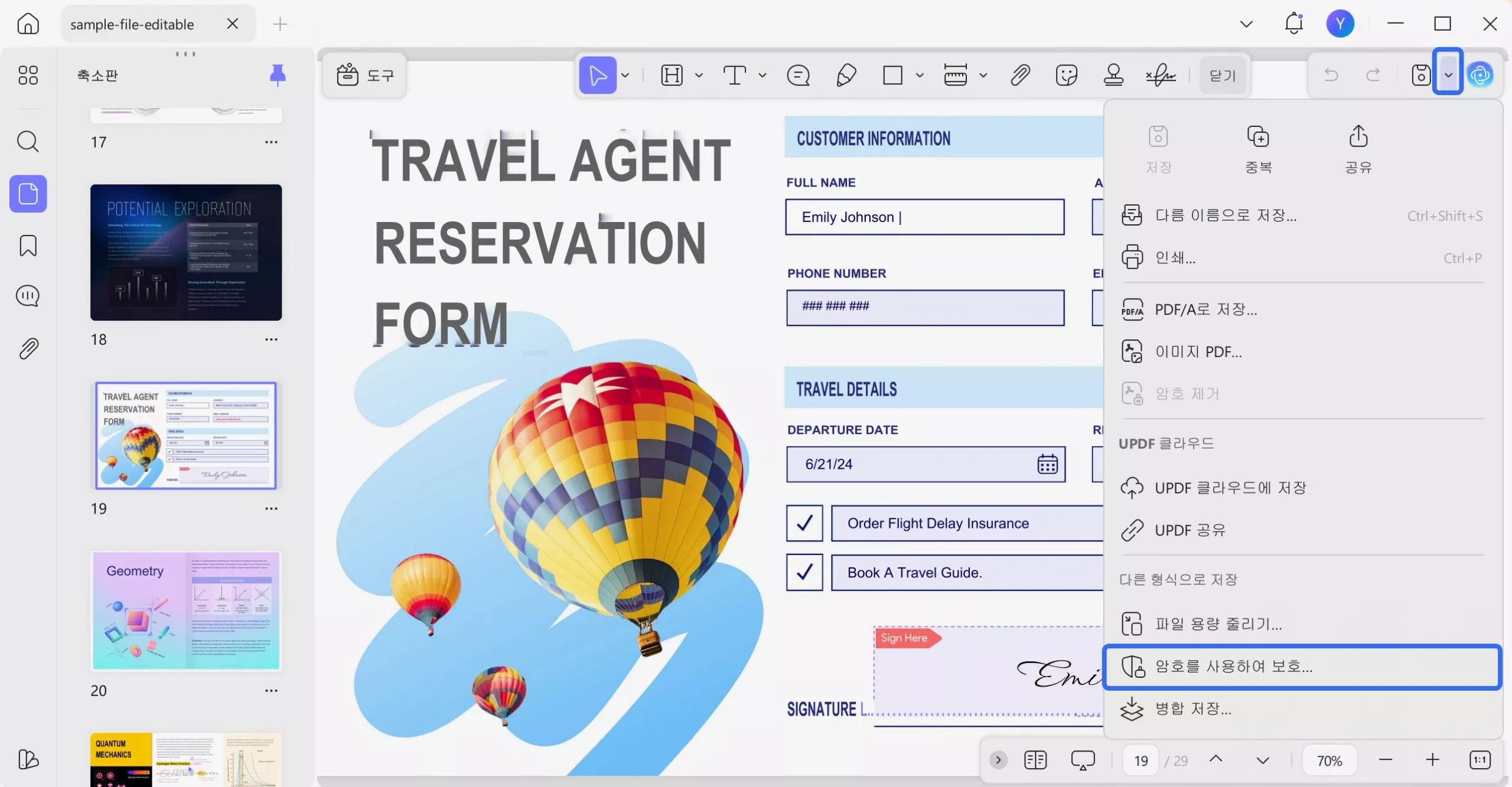
그러면 화면에 창이 나타나며, 문서 열기 암호 와 권한 암호를 추가할 수 있습니다.
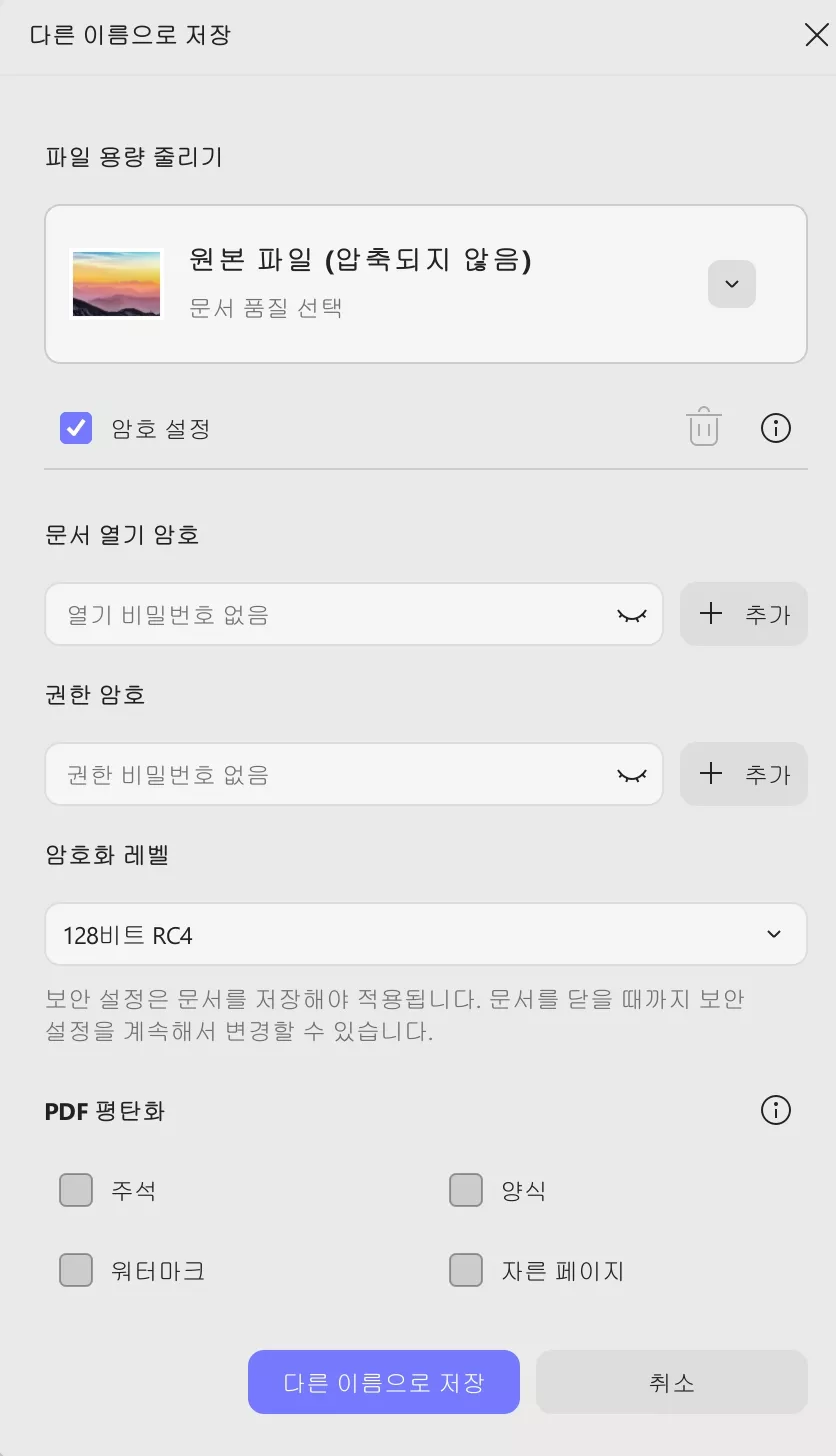
- 문서 열기 암호: '추가' 버튼을 누르면 화면에 새 창이 나타나 암호를 추가하고 확인할 수 있습니다. 완료되면 '다른 이름으로 저장' 버튼을 눌러 PDF 열기 암호를 성공적으로 추가합니다.
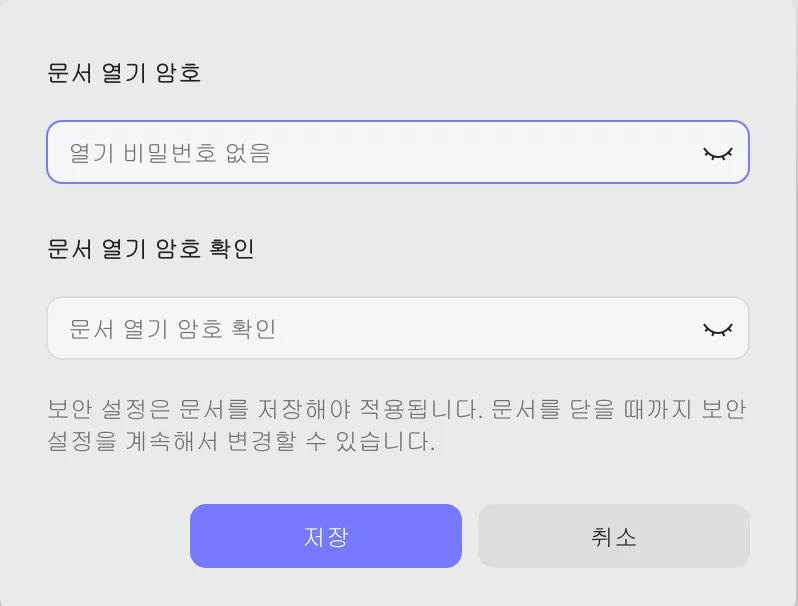
- 권한 암호: 열린 문서 암호를 추가하면 같은 창으로 돌아갑니다. 이제 '추가' 버튼을 눌러 권한 암호를 추가할 수 있습니다. 화면에 다른 창이 나타납니다. 다음으로, 권한 암호를 추가하고 다시 한번 확인합니다. 이 외에도 인쇄 및 권한 변경 등 더 많은 옵션을 볼 수 있습니다. ' 텍스트, 이미지 및 기타 내용 복사 활성화' 옵션을 선택할 수도 있습니다. 마지막으로 '저장' 버튼을 눌러 변경 사항을 모두 저장합니다.
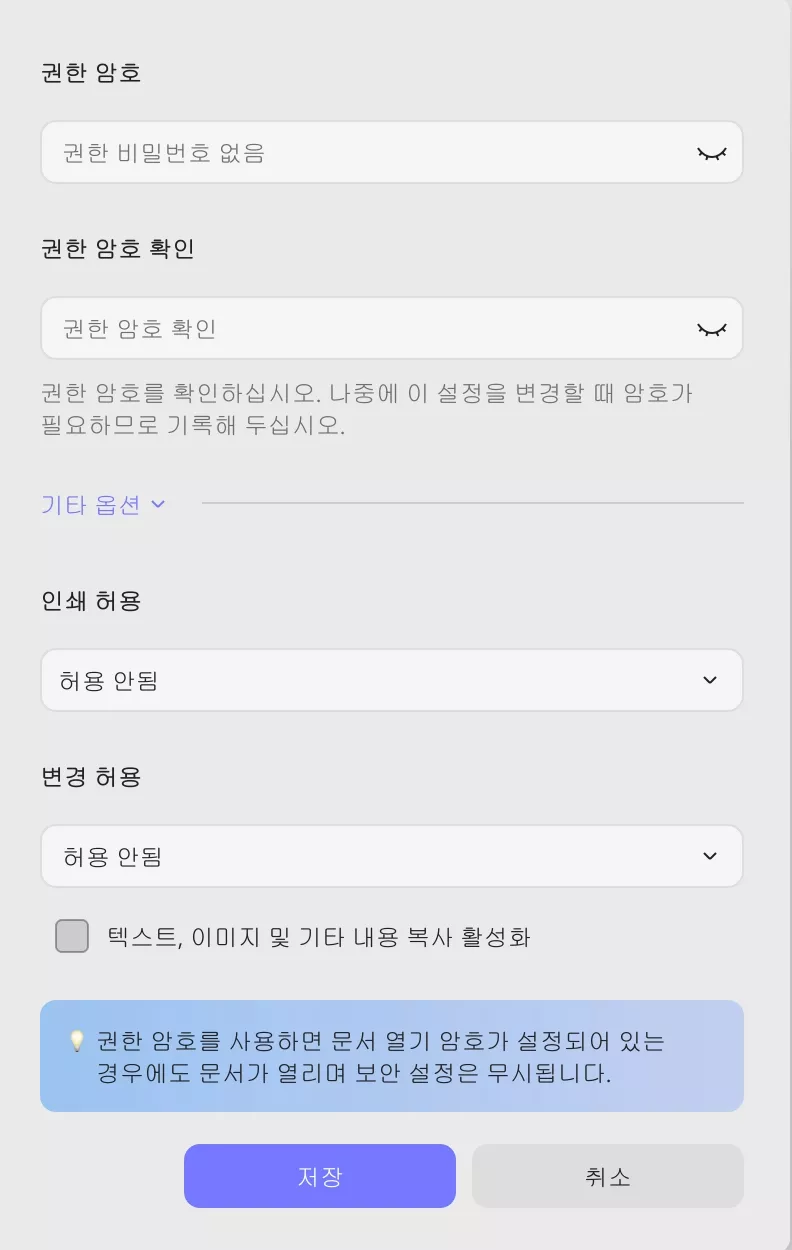
두 비밀번호가 모두 설정되면 암호화 수준 메뉴 에서 보호 수준을 변경할 수도 있습니다. 보안 수준에는 128비트 RC4, 128비트 AES, 256비트 RC4가 있습니다.
이제 '다른 이름으로 저장' 버튼을 눌러 암호화된 파일을 열기 암호와 권한 암호로 저장합니다.
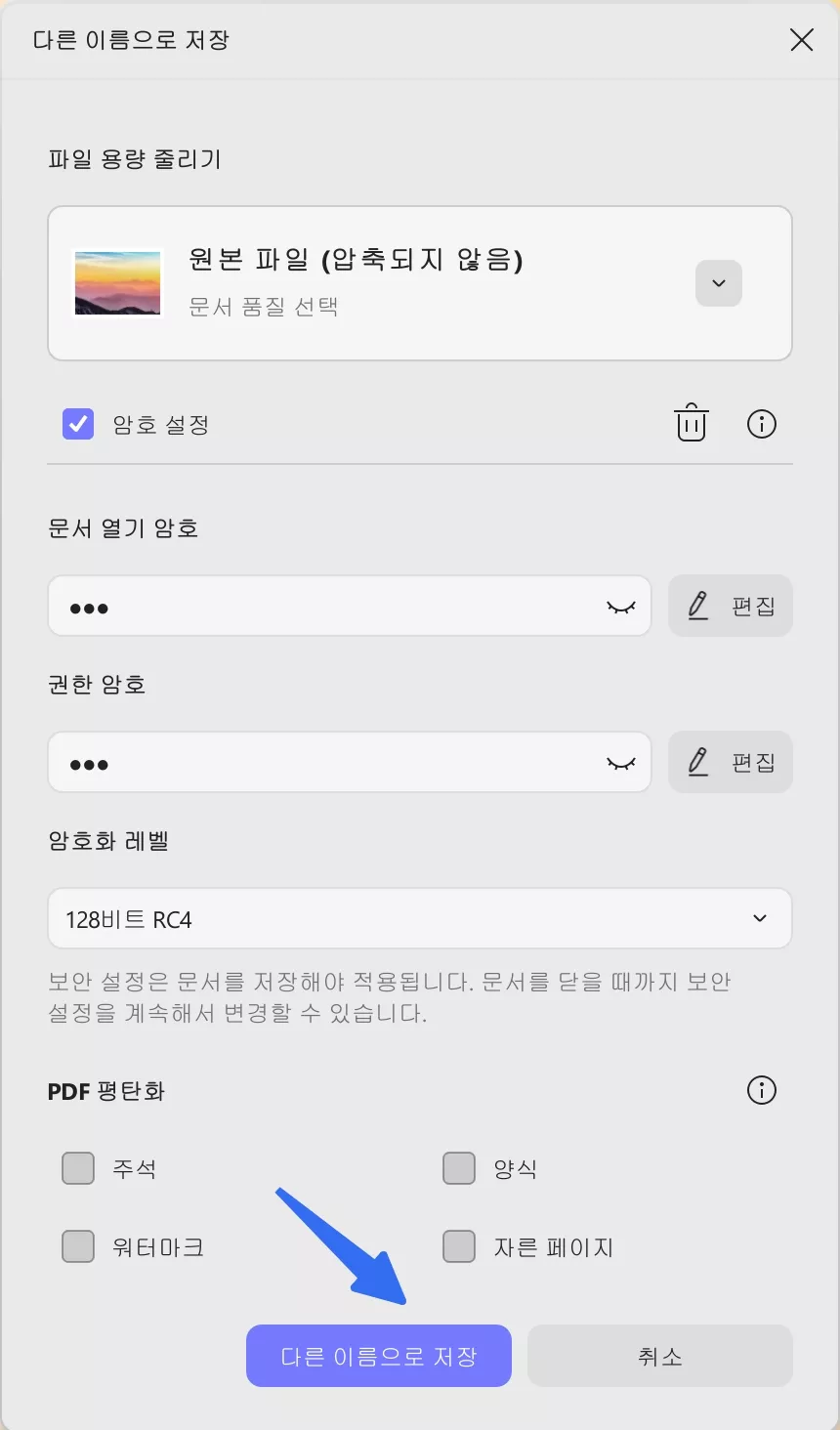
2. 보안 제거
UPDF는 기존 PDF 파일의 보호를 제거하는 옵션도 제공합니다.
- 이렇게 하려면 "저장" 메뉴로 가서 목록에서 "안호 제거" 옵션을 선택하세요. 문서가 어떤 방식으로든 보호되지 않은 경우 이 옵션을 사용할 수 없습니다.
- 이제 '다른 이름으로 저장' 창이 나타나고, 암호를 입력하여 PDF의 잠금을 해제하고 보안을 해제한 상태로 사본을 저장할지 묻습니다.
- 간단히 '저장' 버튼을 누르면 기존 PDF 파일에서 보안 비밀번호가 성공적으로 제거됩니다.
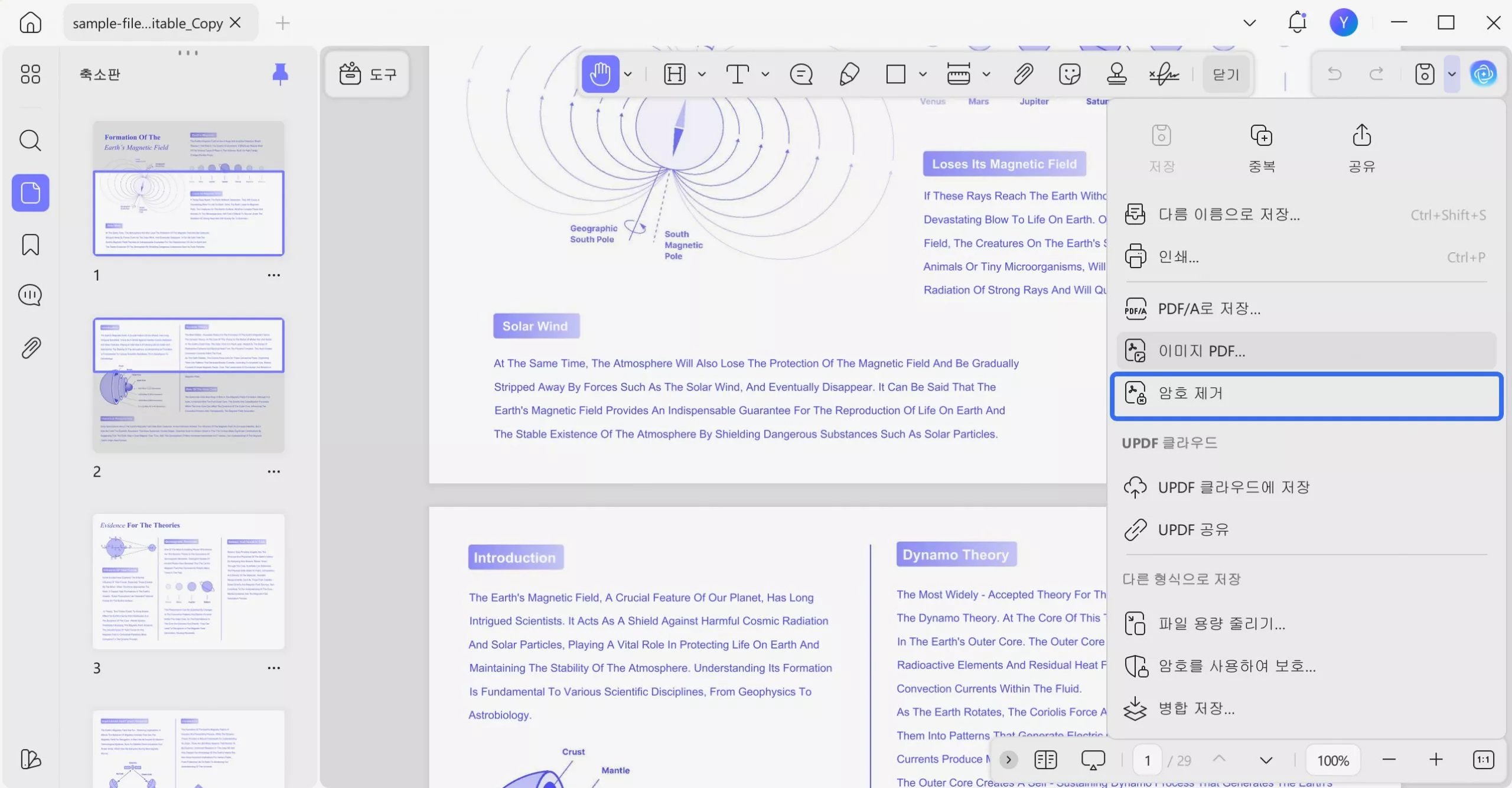
3. 콘텐츠 숨기기
UPDF는 간편한 PDF 편집을 위한 다양한 옵션을 제공합니다. 편집을 시작하기 전에 화면 왼쪽의 도구 옵션을 열어야 합니다 . 그러면 확장된 메뉴가 나타나고, 여기에서 "교정" 옵션을 선택할 수 있습니다.
- 이렇게 하면 화면에 창이 나타나 문서에서 민감한 콘텐츠가 영구적으로 삭제된다는 것을 알려줍니다. 이제 확인 버튼을 눌러 확인하고 삭제를 시작하세요.
- 이와 함께 속성 패널이 나타나서 수정된 영역 채우기 색상, 오버레이 텍스트, 내용, 수정 표시 외관 (획 색상, 채우기 색상, 불투명도 설정 포함 ) 등의 옵션을 제공합니다.
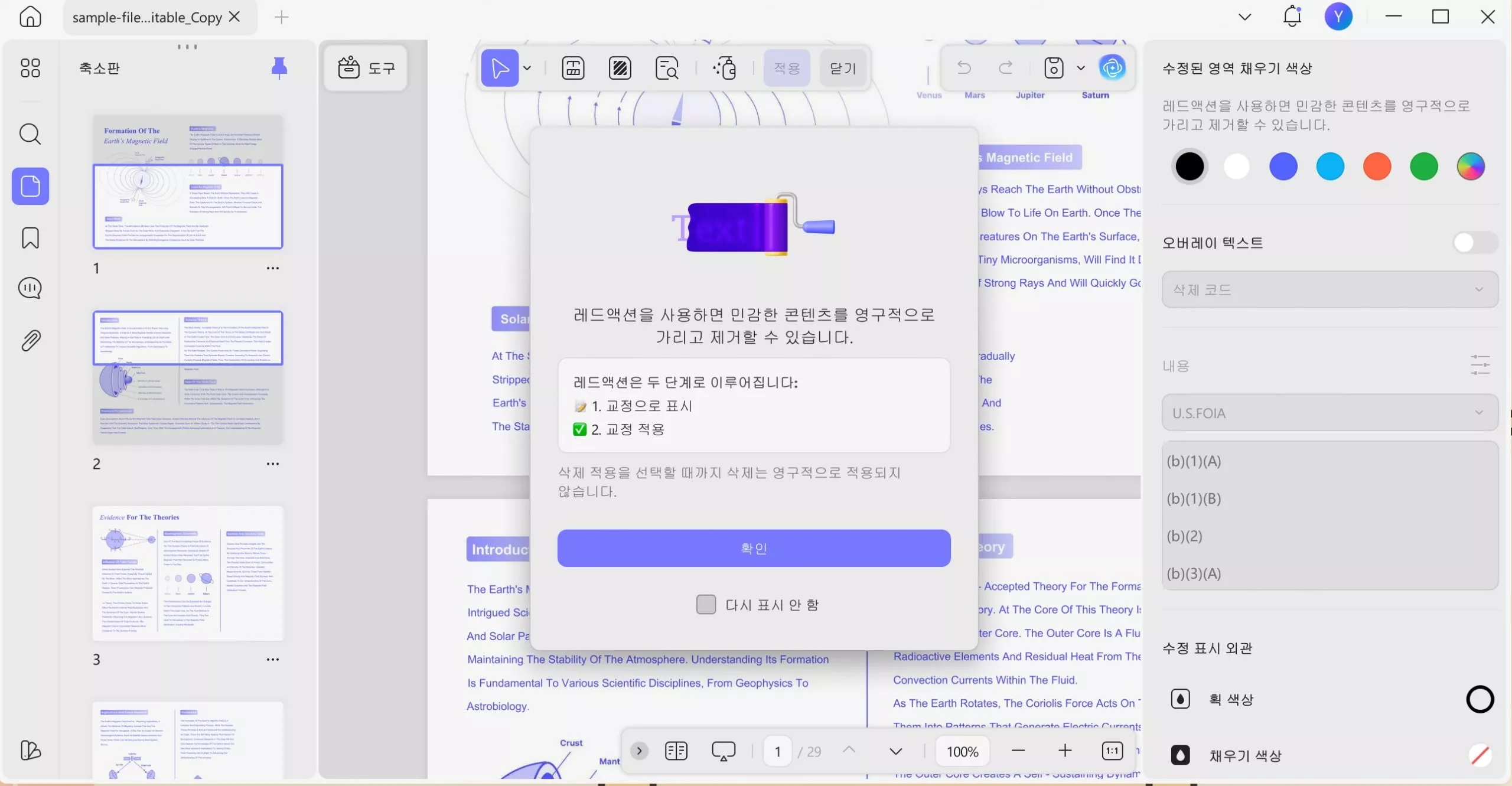
3.1 텍스트 가리기
- 이제 맨 위에 나타나는 도구 모음에서 교정 아이콘을 선택하세요.
- 커서를 사용하여 편집하려는 텍스트를 강조 표시합니다.
- 완료되면 적용 버튼을 눌러 선택한 텍스트를 삭제합니다.
- 떠 있는 막대에서 삭제된 내용의 색상을 변경하고, 메모를 추가하거나, 현재 작업을 삭제할 수 있습니다.
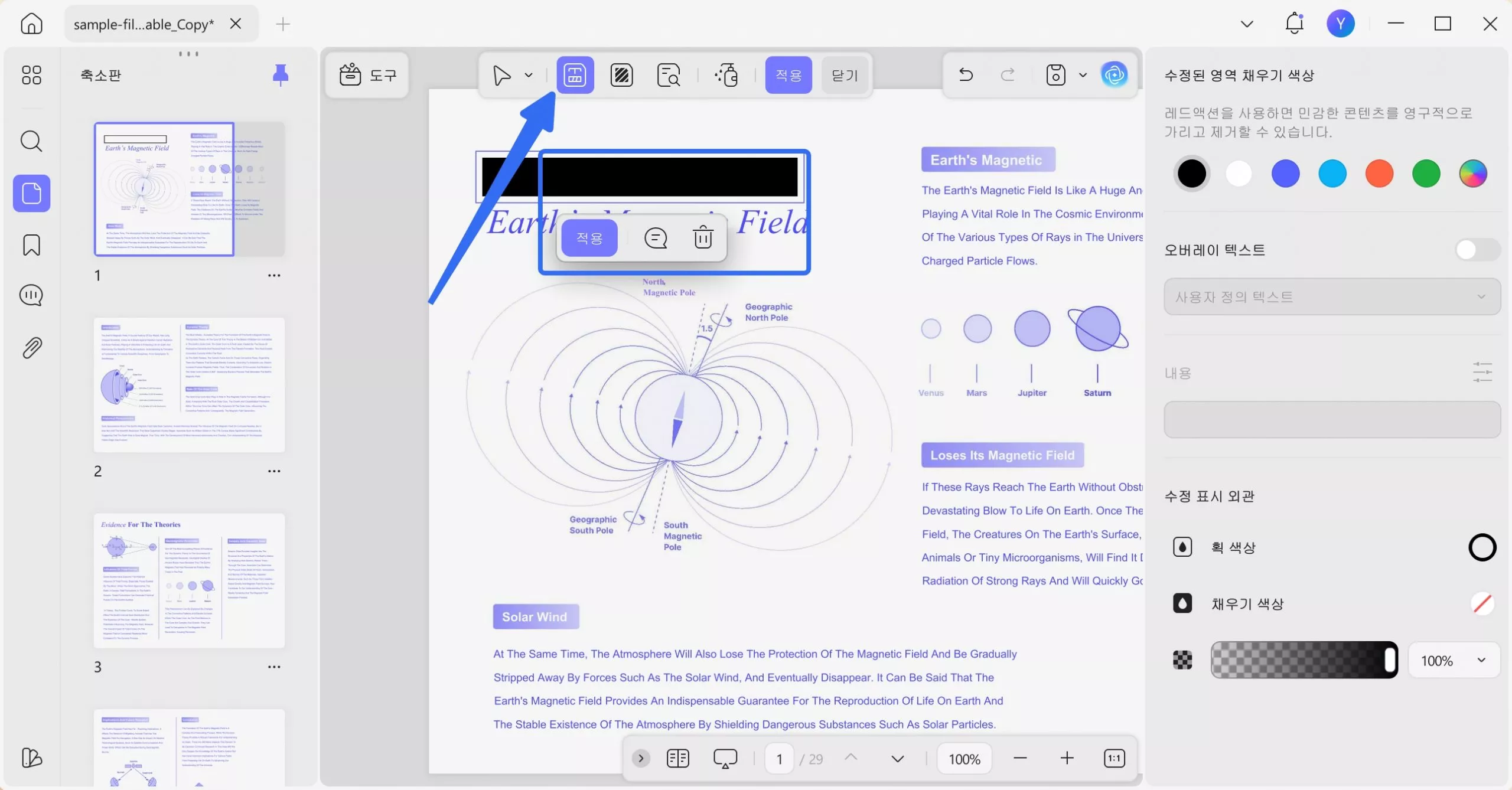
- '적용' 버튼을 누르면 창이 나타납니다. '계속' 버튼을 클릭하면 선택한 내용이 문서에서 영구적으로 삭제됩니다.
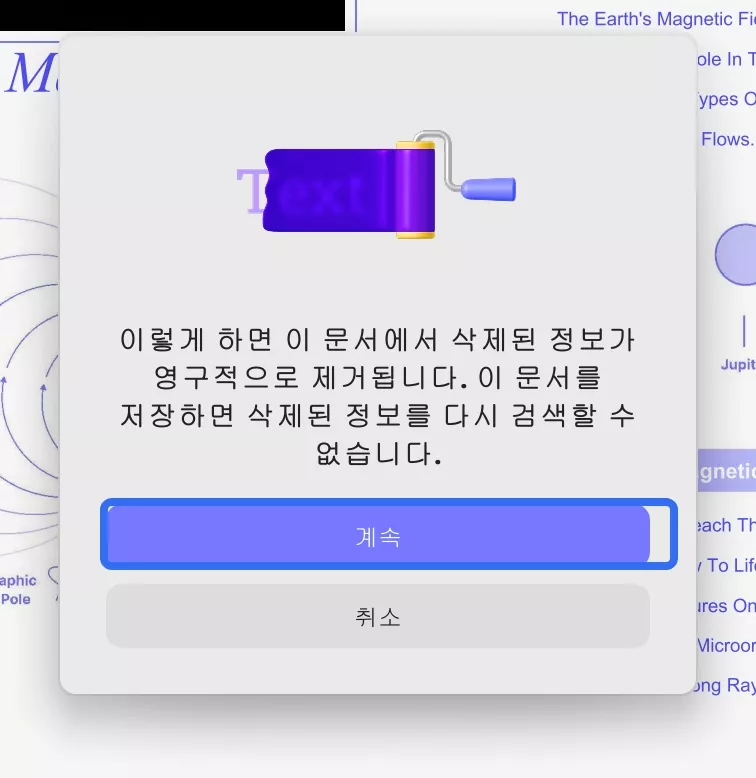
3.2 페이지 교정
여러 페이지를 한 번에 삭제할 수도 있습니다. 상단 도구 모음에서 '페이지 교정' 옵션을 선택하고 '페이지 범위'를 설정하세요.
- 모든 페이지에 대한 메뉴를 확장 하고 모든 페이지, 짝수, 홀수 페이지 중에서 선택하여 삭제할 수 있습니다.
- 삭제된 영역 채우기 색상을 선택한 후 삭제 버튼을 누르면 PDF에서 선택한 페이지가 성공적으로 제거되거나 삭제됩니다.
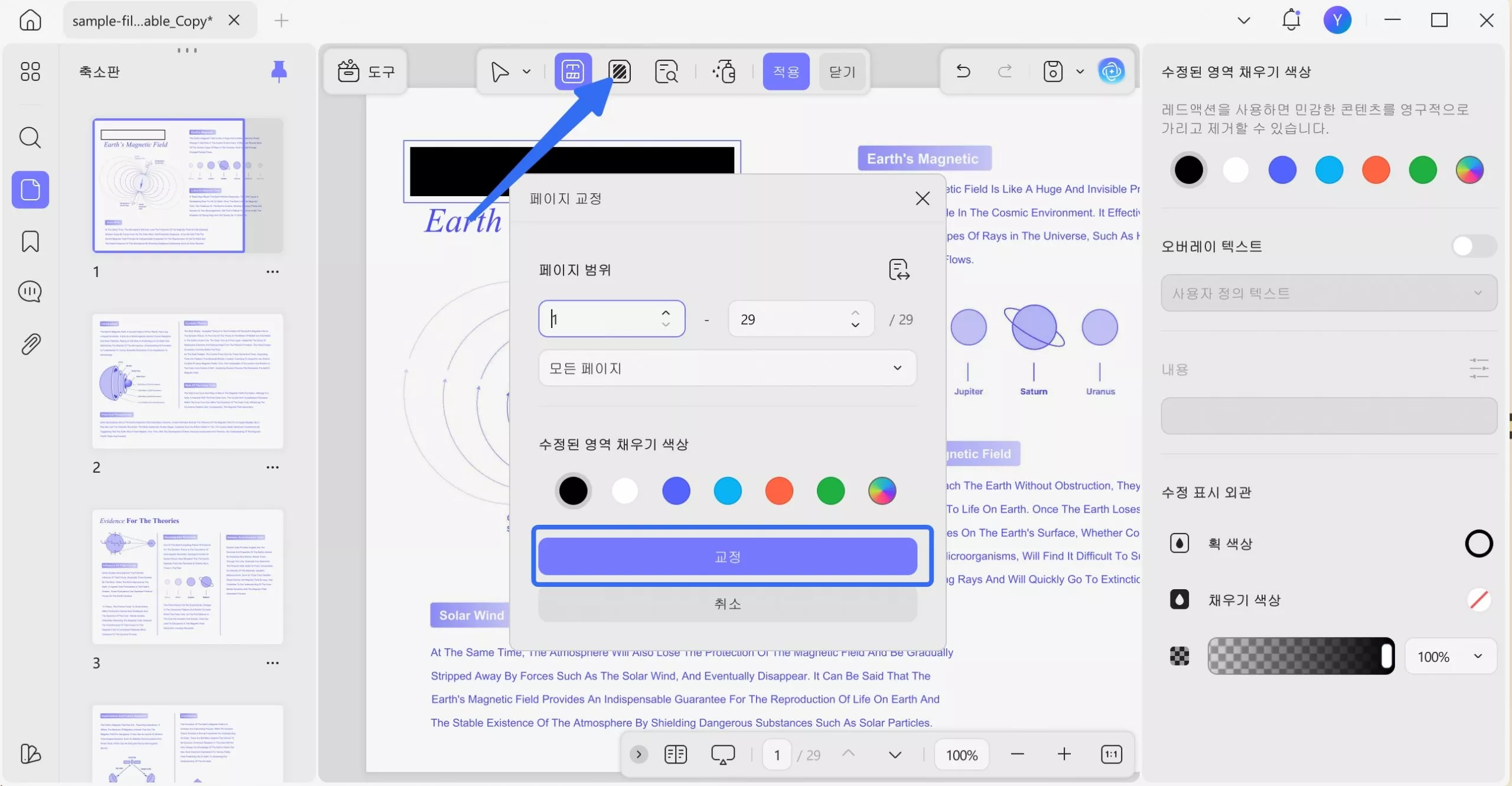
3.3 텍스트 찾기 및 교정
문서에서 특정 단어나 구문만 수정해야 할 때가 있습니다. 따라서 텍스트를 읽고 특정 단어가 나올 때마다 수정하는 것 외에도 검색 및 수정 기능을 사용해 보세요. 상단 도구 모음에서 수정 검색 아이콘을 클릭하면 됩니다. 작은 창이 나타나면 수정 대상 키워드를 입력하고 나중에 수정을 적용할 수 있습니다. 이 외에도 '모두 선택' 또는 '관련 페이지'와 같은 옵션을 사용하여 해당 키워드를 수정할 수 있습니다 .
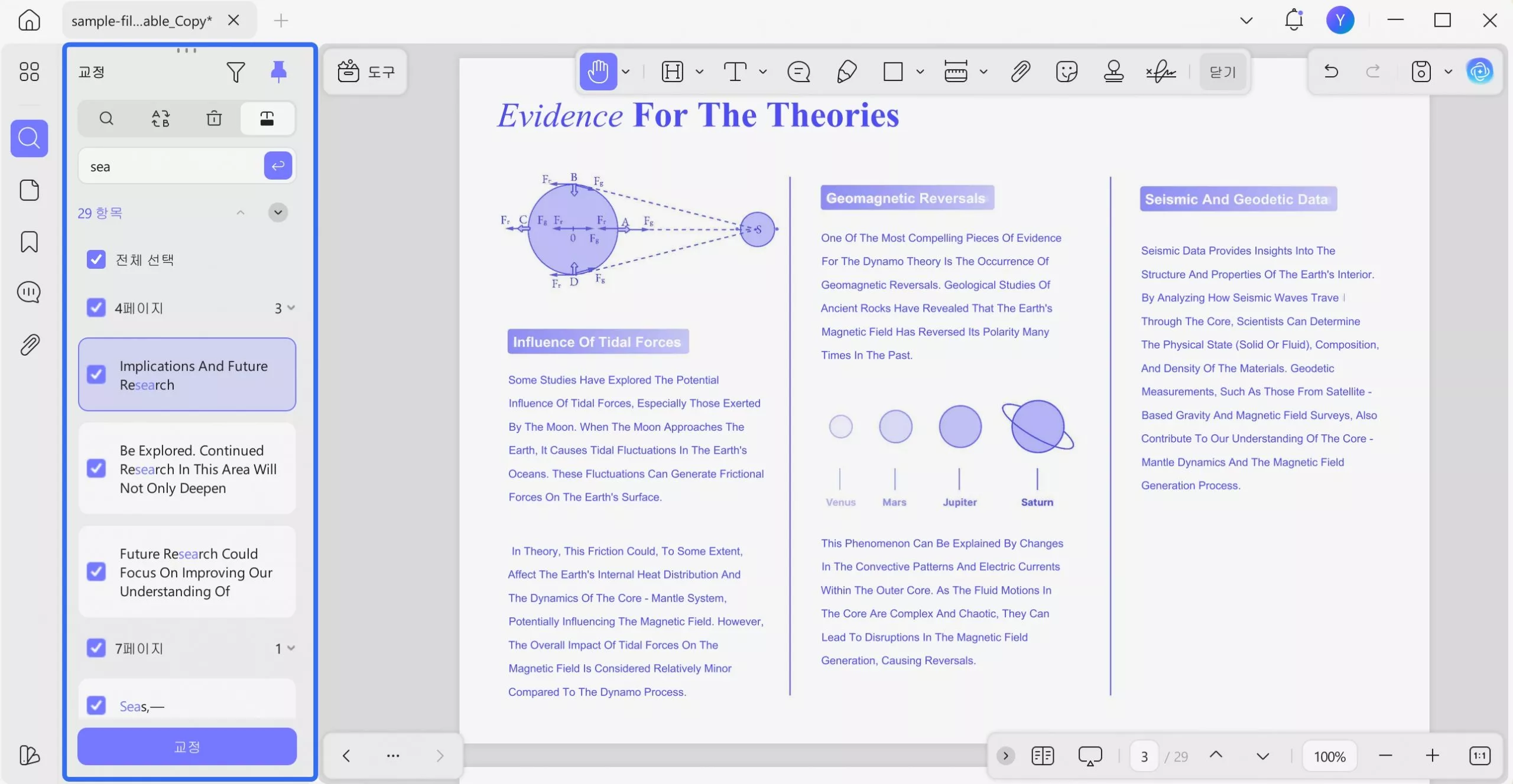
4. PDF 민감 정보 가리기
UPDF의 PDF 삭제 기능을 사용하면 문서에서 숨겨진 모든 데이터와 메타데이터를 제거할 수 있습니다. 즉, PDF를 게시할 때 민감한 정보가 유출되지 않습니다.
- 이 기능을 사용하려면 상단 도구 모음에서 문서의 기밀 정보 가리기 아이콘을 눌러야 합니다 .
- 새 창에서 제거될 항목 목록을 읽은 다음 확인 버튼을 클릭하여 계속 진행합니다.
- 그러면 민감한 정보를 제거한 PDF를 저장할 수 있습니다.
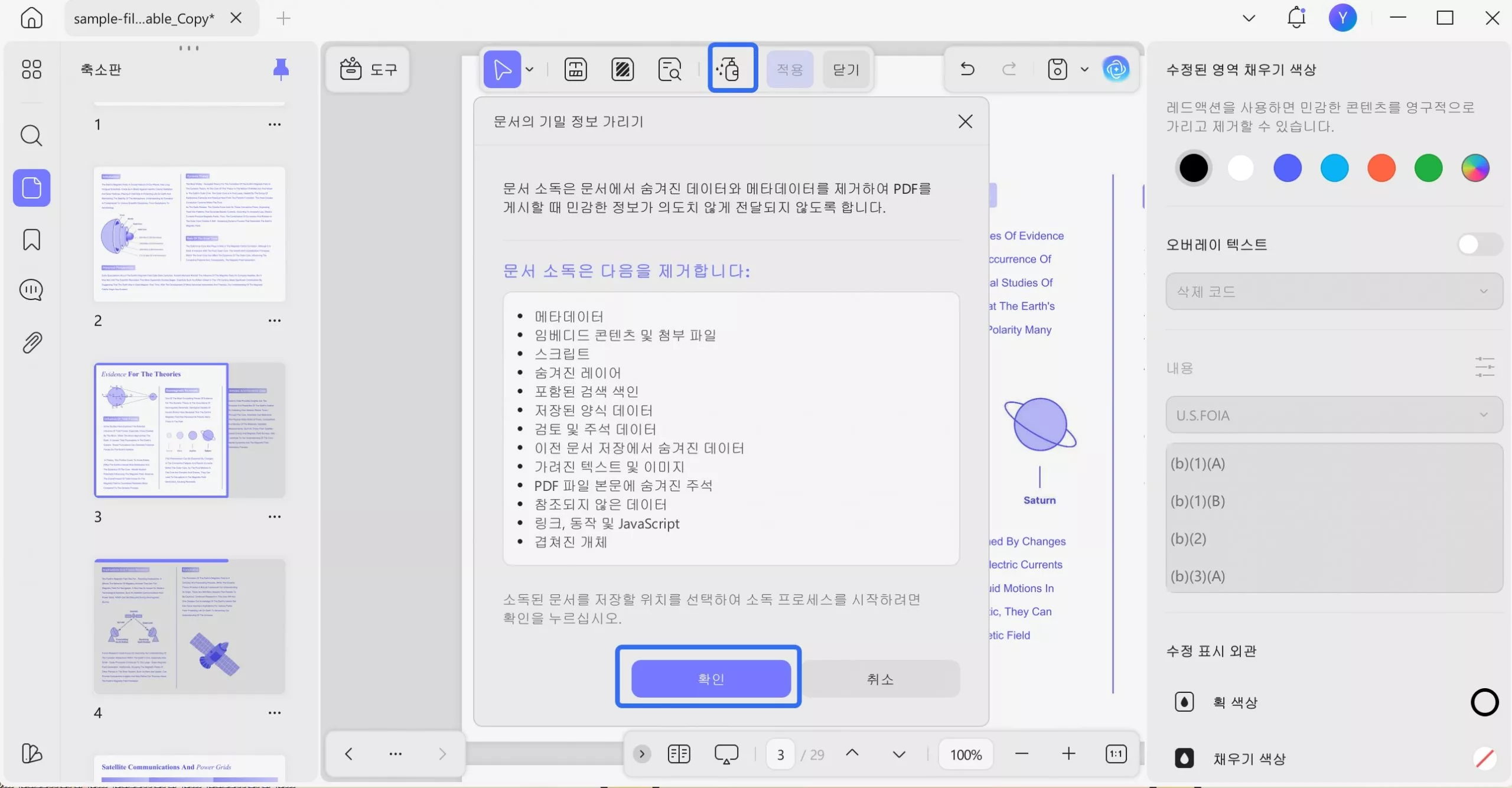
 UPDF
UPDF
 Windows용 UPDF
Windows용 UPDF Mac용 UPDF
Mac용 UPDF iPhone/iPad용 UPDF
iPhone/iPad용 UPDF 안드로이드용 UPDF
안드로이드용 UPDF UPDF AI 온라인
UPDF AI 온라인 UPDF Sign
UPDF Sign PDF 편집
PDF 편집 PDF 주석
PDF 주석 PDF 생성
PDF 생성 PDF 양식
PDF 양식 링크 편집
링크 편집 PDF 변환
PDF 변환 OCR
OCR PDF → Word
PDF → Word PDF → 이미지
PDF → 이미지 PDF → Excel
PDF → Excel PDF 정리
PDF 정리 PDF 병합
PDF 병합 PDF 분할
PDF 분할 PDF 자르기
PDF 자르기 PDF 회전
PDF 회전 PDF 보호
PDF 보호 PDF 서명
PDF 서명 PDF 편집
PDF 편집 PDF 민감 정보 가리기
PDF 민감 정보 가리기 보안 제거
보안 제거 PDF 보기
PDF 보기 UPDF 클라우드
UPDF 클라우드 PDF 압축
PDF 압축 PDF 인쇄
PDF 인쇄 일괄 처리
일괄 처리 UPDF AI 소개
UPDF AI 소개 UPDF AI 솔루션
UPDF AI 솔루션 AI 사용자 가이드
AI 사용자 가이드 UPDF AI에 대한 FAQ
UPDF AI에 대한 FAQ PDF 요약
PDF 요약 PDF 번역
PDF 번역 PDF 설명
PDF 설명 PDF로 채팅
PDF로 채팅 AI 채팅
AI 채팅 이미지로 채팅
이미지로 채팅 PDF를 마인드맵으로 변환
PDF를 마인드맵으로 변환 학술 연구
학술 연구 논문 검색
논문 검색 AI 교정기
AI 교정기 AI 작가
AI 작가 AI 숙제 도우미
AI 숙제 도우미 AI 퀴즈 생성기
AI 퀴즈 생성기 AI 수학 문제 풀이기
AI 수학 문제 풀이기 PDF를 Word로
PDF를 Word로 PDF를 Excel로
PDF를 Excel로 PDF를 PowerPoint로
PDF를 PowerPoint로 사용자 가이드
사용자 가이드 UPDF 팁
UPDF 팁 FAQ
FAQ UPDF 리뷰
UPDF 리뷰 다운로드 센터
다운로드 센터 블로그
블로그 뉴스룸
뉴스룸 기술 사양
기술 사양 업데이트
업데이트 UPDF vs Adobe Acrobat
UPDF vs Adobe Acrobat UPDF vs. EZPDF
UPDF vs. EZPDF UPDF vs. ALPDF
UPDF vs. ALPDF